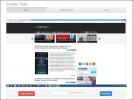Comment afficher / afficher les extensions de fichier dans Windows
[Pour les débutants / débutants] Par défaut, Windows a des extensions définies sur masqué pour les types de fichiers connus, ce qui empêche les utilisateurs de les modifier directement. Il existe de nombreuses occasions où vous devrez peut-être modifier l'extension d'un fichier. Dans ce qui suit, nous vous montrerons comment afficher les extensions de fichiers pour tous les types de fichiers.
Si vous êtes un débutant absolu et que vous ne les connaissez pas, les extensions de fichier font partie des noms de fichier après le. (signe point ou point). Généralement de 3 caractères, ceux-ci représentent le type du fichier. Par exemple, un document en texte brut en tant qu'extension .txt, un document Word a .doc ou .docx, les fichiers audio ont .mp3, .wma, .ogg, .wav etc., les fichiers image ont .jpg, .png,. bmp et .gif, entre autres. En général, l'utilisateur final n'a pas besoin de les modifier, mais il peut arriver que vous deviez le faire. Voyons quelques exemples de cela:
- Vous devrez peut-être modifier l'extension d'un fichier exécutable du fichier .exe par défaut en quelque chose d'autre avant de pouvoir l'envoyer par e-mail en tant que pièce jointe dans Gmail, car ses filtres n'autorisent pas les fichiers exécutables en tant que pièces jointes pour des raisons de sécurité les raisons. Vous pouvez inclure des instructions pour que l'autre personne le renomme en .exe après l'avoir téléchargé, afin de pouvoir l'exécuter.
- Parfois, nous devons écrire des scripts de commandes pour effectuer certaines tâches. Ce sont essentiellement des fichiers texte avec des commandes qui s'exécutent les unes après les autres en batch lorsque le fichier est exécuté. Ces fichiers peuvent être créés en tant que fichiers de texte brut dans n'importe quel éditeur de texte, mais une fois créés, leur extension doit être modifiée du .txt par défaut au .bat afin de les exécuter en tant que fichiers batch.
Ce sont deux des nombreux scénarios possibles dans lesquels vous devrez peut-être renommer des extensions de fichier. Bien que Windows ne vous autorise pas à le faire par défaut, la modification est assez facile, en utilisant une option de case à cocher trouvée dans les Options des dossiers.
Pour afficher les extensions pour tous les types de fichiers, procédez comme suit:
- Ouvrez Poste de travail (ou n'importe quel dossier).
- Si vous utilisez Windows 7 ou une version ultérieure, appuyez sur la touche Alt pour afficher la barre de menus.
- Ouvrez le menu "Outils" et sélectionnez "Options des dossiers".
- Accédez à l'onglet «Affichage» et décochez «Masquer les extensions pour les types de fichiers connus».

- Cliquez sur OK et vous avez terminé.
Une fois cela fait, vous pourrez voir les extensions de fichier pour tous les types de fichiers au format modifiable lorsque vous renommez le fichier. Renommez-le simplement de la manière standard et modifiez la pièce après. c'est maintenant visible.
Notez que chaque fois que vous renommez une extension de fichier, Windows vous donnera une alerte, vous indiquant que le peut devenir inutilisable si vous changez son extension et vous demande si vous êtes sûr de vouloir le faire. Cliquez simplement sur "Oui" et tout ira bien. N'oubliez pas de vous souvenir de l'extension d'origine au cas où vous auriez besoin d'y revenir.
Chercher
Messages Récents
Comment installer un skin de lecteur VLC sur Windows 10
Le lecteur VLC est connu pour ses caractéristiques et sa capacité à...
Copier le chemin et le nom du fichier et du dossier à partir du menu contextuel du fichier
La copie de fichiers sous Windows est normalement aussi simple qu'u...
Partagez l'écran de votre PC avec n'importe quel ordinateur via WiFi ou LAN en utilisant ScreenTask
Je préfère généralement les services et applications sur le Web qui...